
MacのPagesでAmazonペーパーバックを創る!!3
実は今知ったのですが、noteのルビも「あおぞら文庫方式」準拠なのですね。
自分の電子書籍の原稿も、テキストを打つ際、ルビを打つ始点に|を入れ、ルビの最後《》の中にルビの中身を入れます。ルビを打ちたい漢字の直前がひらがなや句読点・段落の場合は|は省略できます(ちなみに僕の漢字変換には、|は「るびせん」という単語で登録されています)。
例えば一条柚花の名前の部分だけにふりがなを振る場合は、一条柚花と打つという具合です。

ところがペーパーバックのデータではこれが通用しないわけです。ひょっとしたらこれを一気になんとかするスクリプトとかあるのかもしれませんが今のところみつけられてない。
そうするとひとつずつ《》をみつけては、ふりがなフリたい漢字をフォーカスして(Pagesの場合だと)メニューの「フォーマット」からかあるいはマウスの右クリックから「振り仮名」を選択してカナを指定しなければなりません。
ともかくこれが終わらないと出版できないので延々と手作業。

せめて…。
せめてショートカットがあれば、と一冊目の原稿直しのときにずーっと思っていました。
2冊目の途中で「やっぱり面倒くさい」「ショートカットって追加出来ないのか」ってなって…、出来ましたね(笑)。しかも簡単に。
というわけで、MACでこれから作業する方はまず最初に「振り仮名」メニューにショートカットをつけましょう。もちろんその他のアプリ含めてあらゆるものに後付けでショートカットの割当は可能です。

あ、途中ですが念の為MACのショートカットに使うキーの省略記号表です。
この記号ありきで見るとなんだかわけわかりませんからね。
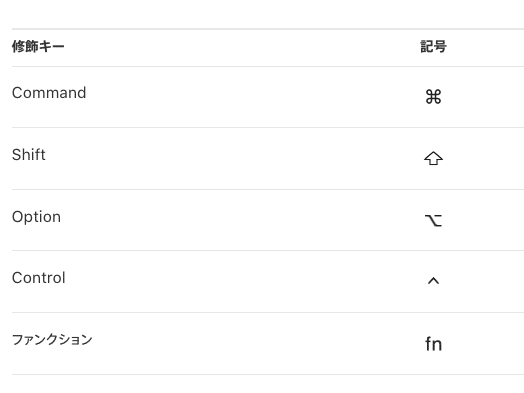
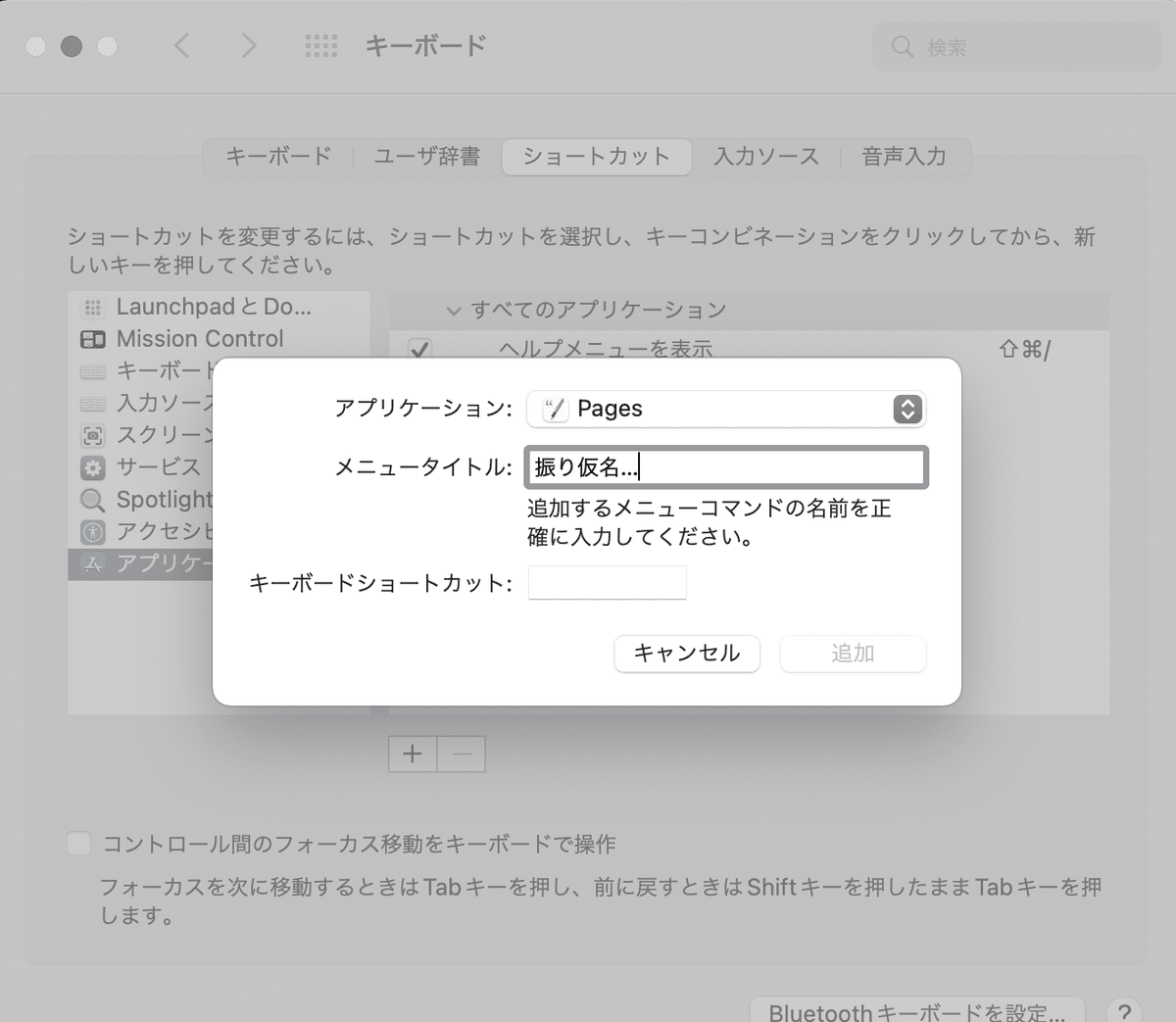
最初、うまくいかなかったんです実は。
なぜならこの「メニュータイトル」には、一言一句おんなじに打たなければならないのに「振り仮名」としてしまっていたからです。
一枚目の図を見て頂くとわかりますが、なんと意地悪なことに最後に「…」がついてるんですねぇ。これがないと同一にならないという可愛い落とし穴が待っていたわけです。

無事追加されました。Pagesを再起動することもなく、メニューからフォーマットを選択すると、振り仮名…メニューの後ろに指定したショートカットが追加されています。
ショートカットがあるだけで、随分と楽になりました。ま、手作業なことに何ら変わりはありませんけどね。
まずは前準備ということで、振り仮名メニューにショートカットを。その他にも目次系のメニューにもショートカットつけると便利です。
ちなみにこちらが「記念すべき」一冊目。すべていちいちマウスでメニューから振り仮名を振りなおした手間暇余分にかかった一冊です(笑)。
